分区助手如何进行复制磁盘设置
本站电脑知识提供应用软件知识,计算机网络软件知识,计算机系统工具知识,电脑配置知识,电脑故障排除和电脑常识大全,帮助您更好的学习电脑!不为别的,只因有共同的爱好,为软件和互联网发展出一分力!
分区助手是一款非常好用的硬盘分区管理软件,用户使用起来也十分方便,去掉了复杂的操作过程,今天小编就来教大家使用这款软件复制磁盘。
方法步骤
下载安装这款软件,打开软件之后可以看到系统中有两个磁盘,磁盘2上还有一块100GB的空间没有分配。

2.选中磁盘1,然后点击复制磁盘。
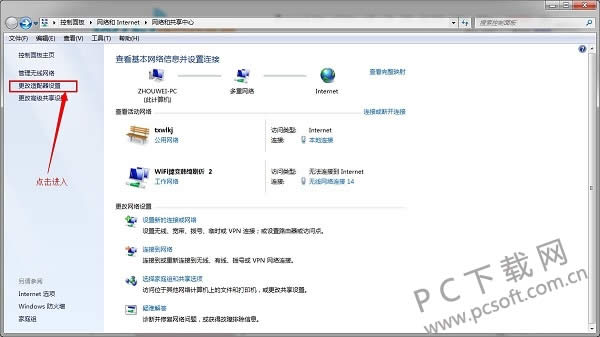
3.之后会弹出一个新的页面供用户选择,选择快速复制,点击下一步。
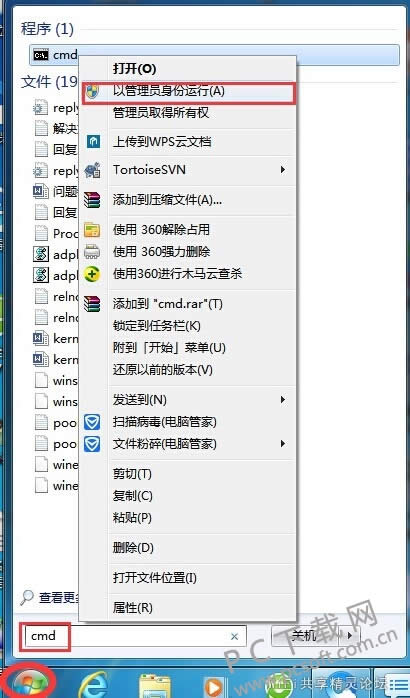
4.在页面中选择复制的目标磁盘。
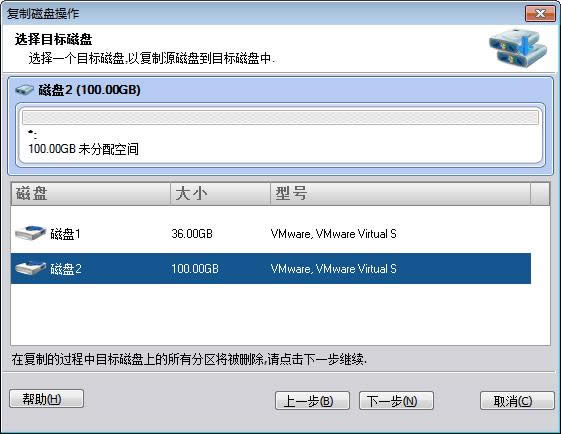
5.之后用户根据需要选择,点击下一步,最后完成操作。
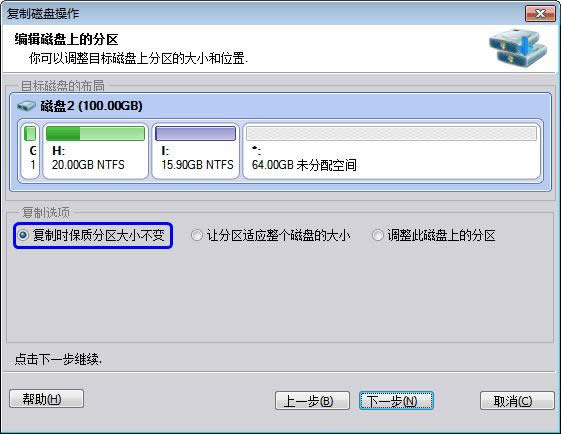
小编总结
分区助手这款软件让用户能够更便捷的管理硬盘空间,无论是扩大,缩小,还是要重组分区,都能轻松应对,小伙伴们快来下载使用吧。
学习教程快速掌握从入门到精通的电脑知识
……